如何关闭默认共享文件夹,教您win7关闭默认共享文件夹的方法
时间:4年前 游览量:1297 标签: 共享 文件夹 点击 默认 关闭 zhengwuku 系统 文件 可以 我们
Win7系统中默认共享文件夹在哪里如何关闭?Win7系统中默认开启了一些共享文件夹,如果我们同在一个局域网,是可以共同它来传输文件的。但是,病毒也是可以通过共享文件夹来传播。当连接的是公司的局域网,还会经常发现有人不用通过网络邻居就轻易拿走你的文件,接下来跟正务库(www.zhengwuku.com)一起来学习一下吧!
正务库(www.zhengwuku.com)之所以会知道win7系统关闭默认共享文件夹的方法,是因为正务库(www.zhengwuku.com)之前也不知道如何关闭系统默认共享,不过后来幸亏正务库(www.zhengwuku.com)的一个朋友,告诉了我关闭系统默认共享的方法,所以我就多了解了一些这个方面的知识,所以正务库(www.zhengwuku.com)今天就来把win7关闭默认共享文件的方法分享给你们
1、右键点击桌面“计算机”,选择“管理”选项;
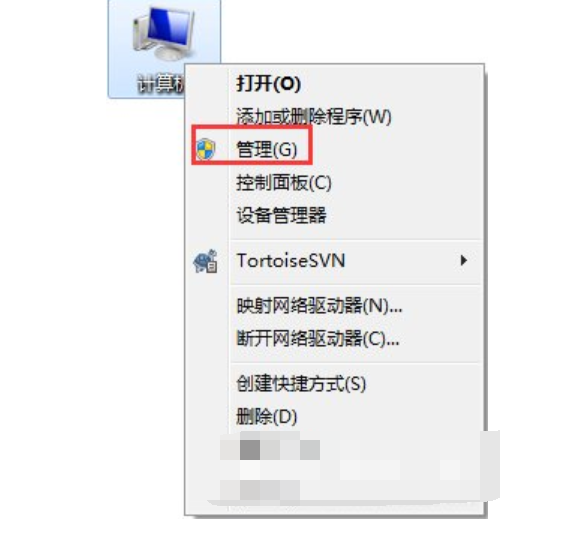
2、进入“管理界面”,在左方菜单栏处找到“共享文件夹”,点击子项“共享”,此时在右方可以看到当前系统共享的文件夹;
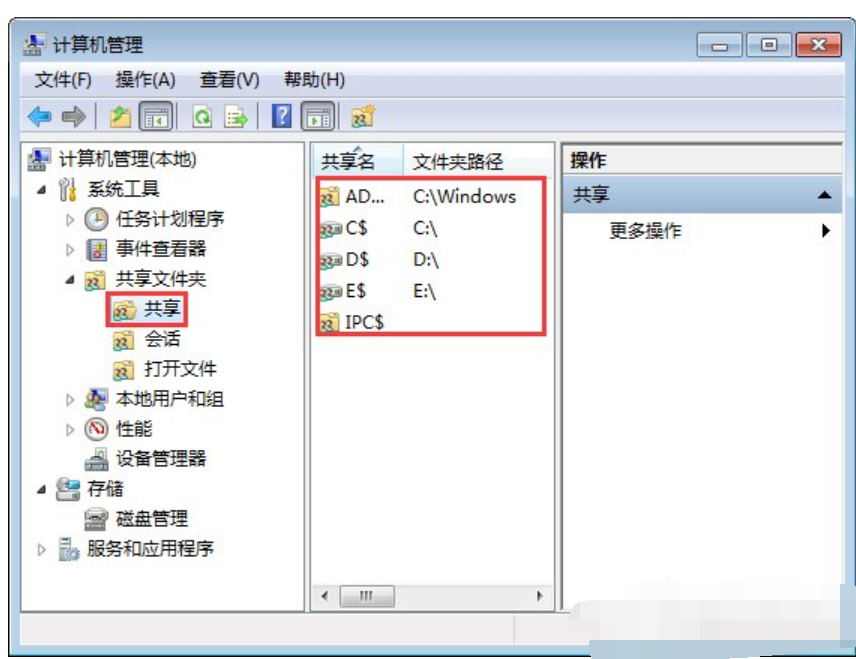
3、右键点击我们要取消的共享文件夹,点击“停止共享”;
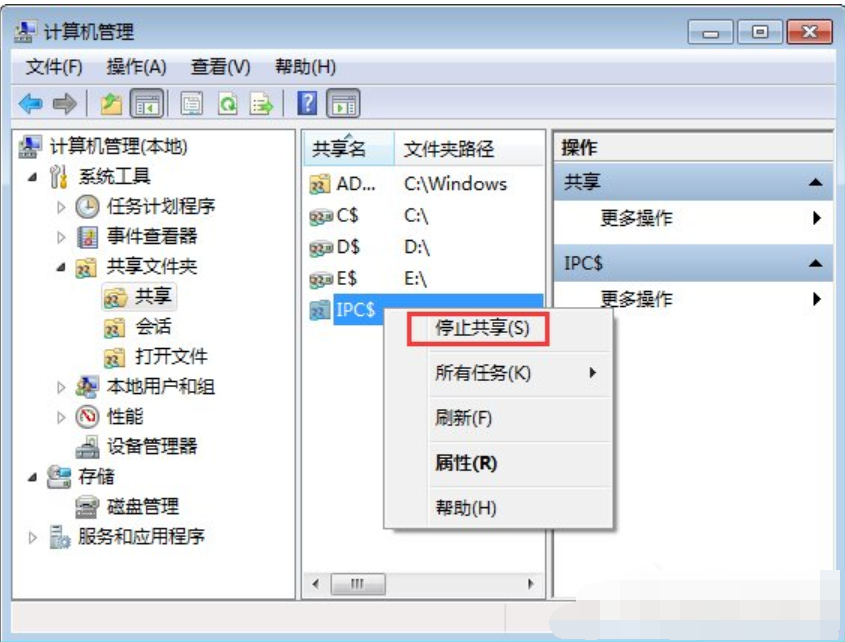
4、当然我们也可以直接找到需要关闭的共享文件夹,右键点击“共享”,在延伸的框中点击“不共享”;
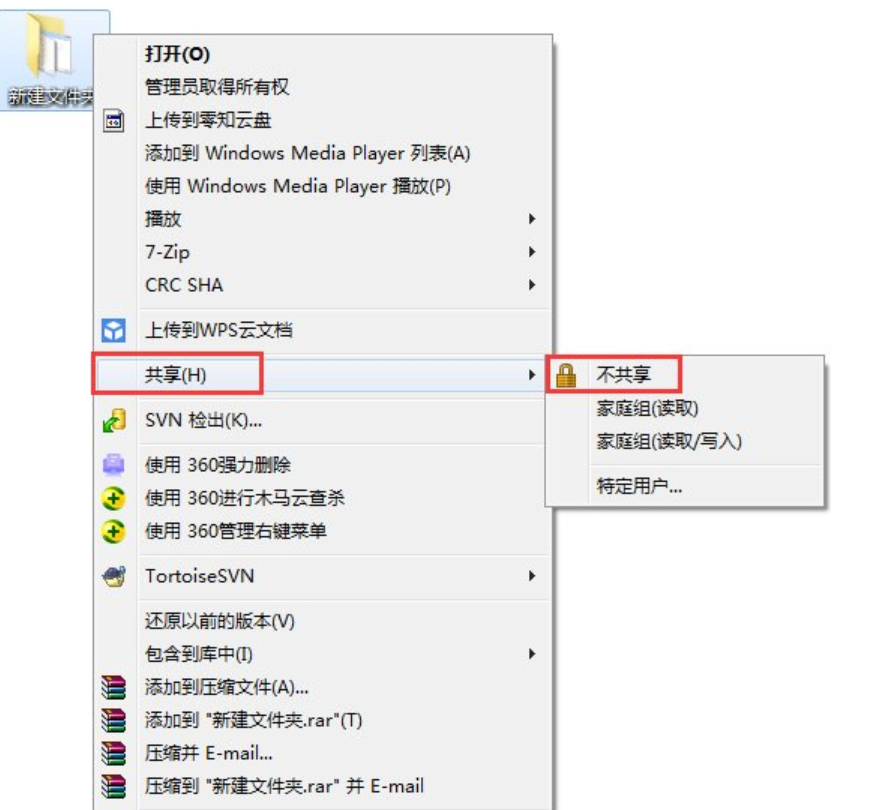
5、在弹出的文件共享对话框中,选择“停止共享”即可。
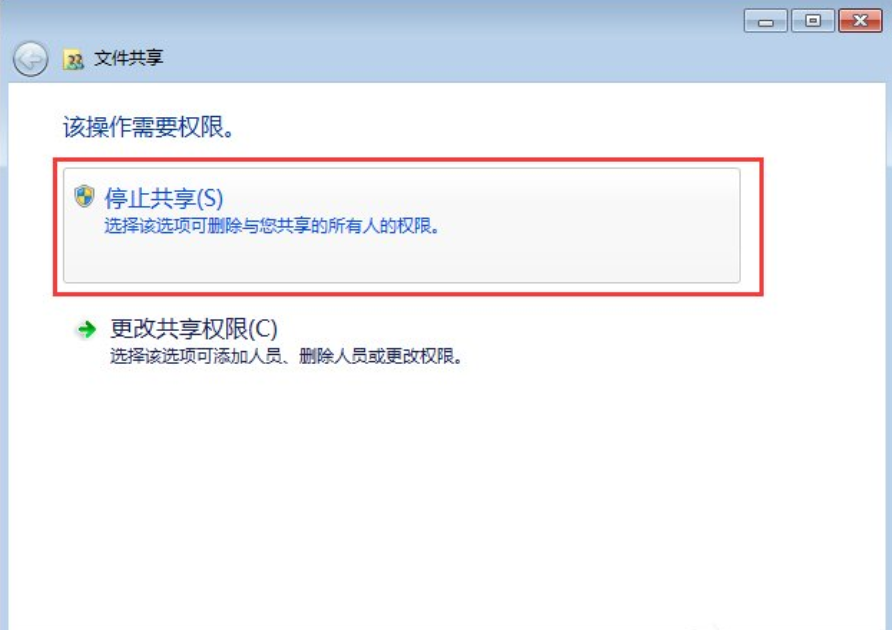
如果觉得有帮助可以点击收藏我们,方便后期需要。